
Upgradování na iOS 12 poskytuje vašemu iPhonu nebo iPadu nejnovější a nejlepší operační systém od společnosti Apple. Naštěstí je proces upgradu na iOS 12 poměrně přímočarý a máte dokonce na výběr, jak by to mělo fungovat. Upgrade na iOS 12 lze provést bezdrátově nebo připojením telefonu nebo tabletu k počítači. Pokud používáte iTunes, můžete připojit svůj iPhone nebo iPad k počítači a použít tento software ke stažení a instalaci iOS 12. Nebo – a to je pro většinu lidí pravděpodobně preferovaný způsob – můžete upgradovat na iOS 12 přes Wi-Fi. V závislosti na verzi iOS, kterou právě používáte, může upgrade na iOS 12 vyžadovat několik gigabajtů volného místa. Tyto kroky by měly platit bez ohledu na to, jakou verzi iOS používáte. Pokyny pro iTunes se však mohou mírně lišit od pokynů, které vidíte na obrazovce, pokud nepoužíváte iTunes v12.
Jak upgradovat na iOS pomocí Wi-Fi
Aktualizace na iOS 12 bezdrátově je pohodlná, ale pokud je baterie vašeho zařízení pod 50 procent, budete jej muset během aktualizace připojit k nabíječce.
-
Otevřete v zařízení aplikaci Nastavení.
-
Jít do Všeobecné > Aktualizace softwaru.
-
Klepněte na Stáhnout a nainstalovat.
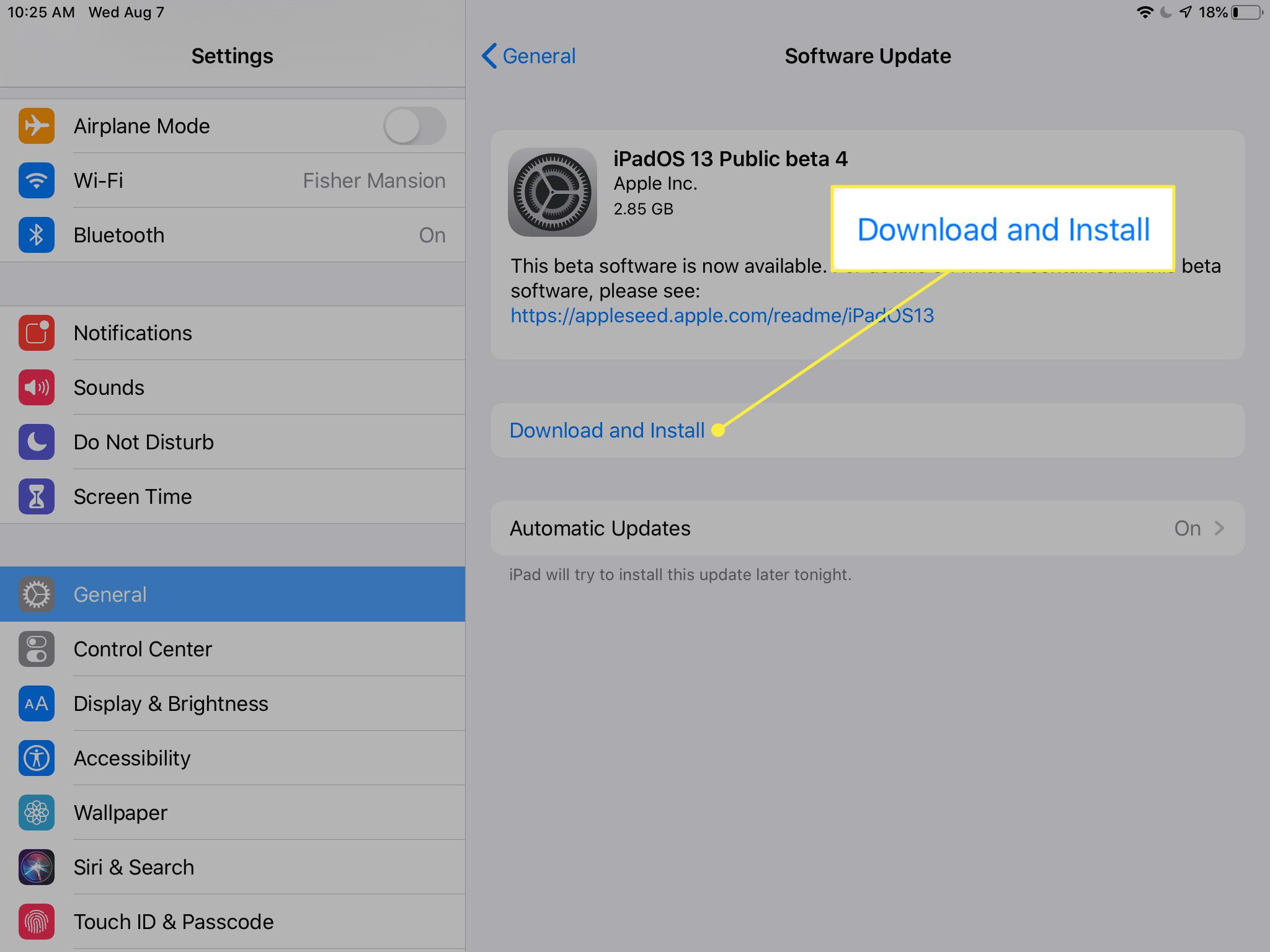
Pokud vidíte Obnovit stahování, místo toho klepněte. Váš iPad nebo iPhone nyní zahájí upgrade na iOS 12, proces, který může trvat hodiny v závislosti na řadě faktorů, jako je stav vašeho internetového připojení, rychlost sítě, rychlost vašeho zařízení a to, co vaše zařízení potřebuje proveďte před upgradem, abyste vytvořili správný prostor. Pokud je tlačítko šedé a nemůžete zařízení aktualizovat, protože máte příliš málo volného místa, možná budete muset některé aplikace smazat. Můžete se podívat, které aplikace využívají nejvíce úložného prostoru, abyste se dozvěděli o největších pachatelích.
-
Než budete moci po aktualizaci iOS 12 používat svůj iPhone nebo iPad, možná budete muset provést několik počátečních nastavení. Jedná se o zohlednění nových funkcí a nastavení.
Jak upgradovat na iOS 12 pomocí iTunes
-
Otevřete iTunes a postupujte podle pokynů, které vás vyzvou k aktualizaci iTunes na nejnovější verzi, pokud je vidíte. Vždy byste měli používat nejaktuálnější verzi iTunes.
-
Připojte iPad nebo iPhone k počítači. Pokud se vám okamžitě zobrazí zpráva o aktualizaci na iOS 12, vyberte zrušení. Nejprve musíte provést preventivní krok, který projdeme níže.
-
Vyberte ikonu mobilního zařízení a otevřete obrazovku správy vašeho zařízení.
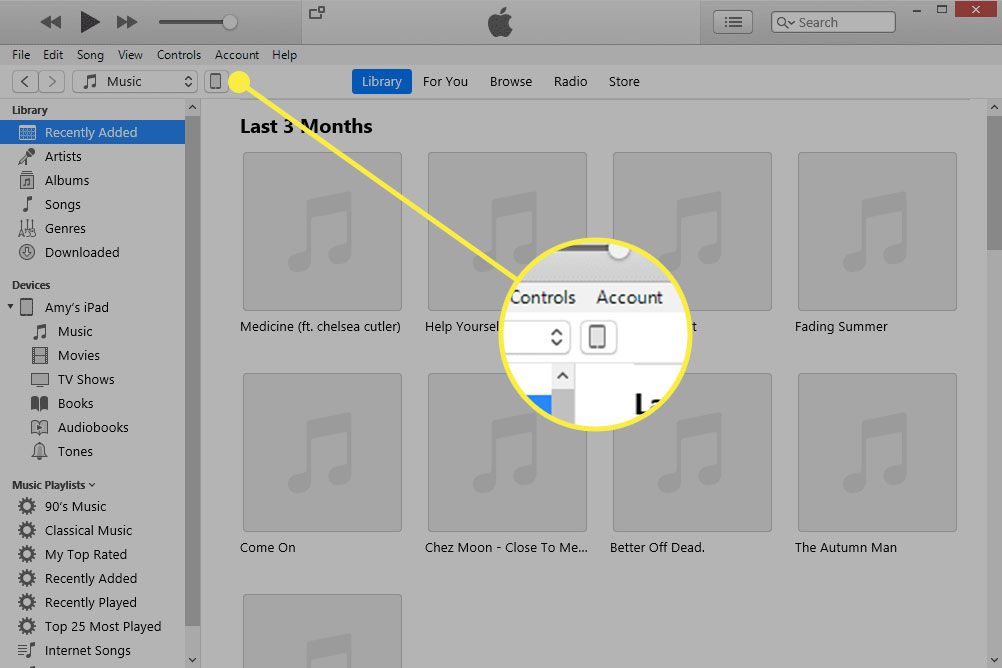
-
Vybrat Zálohovat hned zálohovat zařízení do počítače. Měli byste to udělat, abyste mohli obnovit zálohu, pokud se během aktualizace něco pokazí.
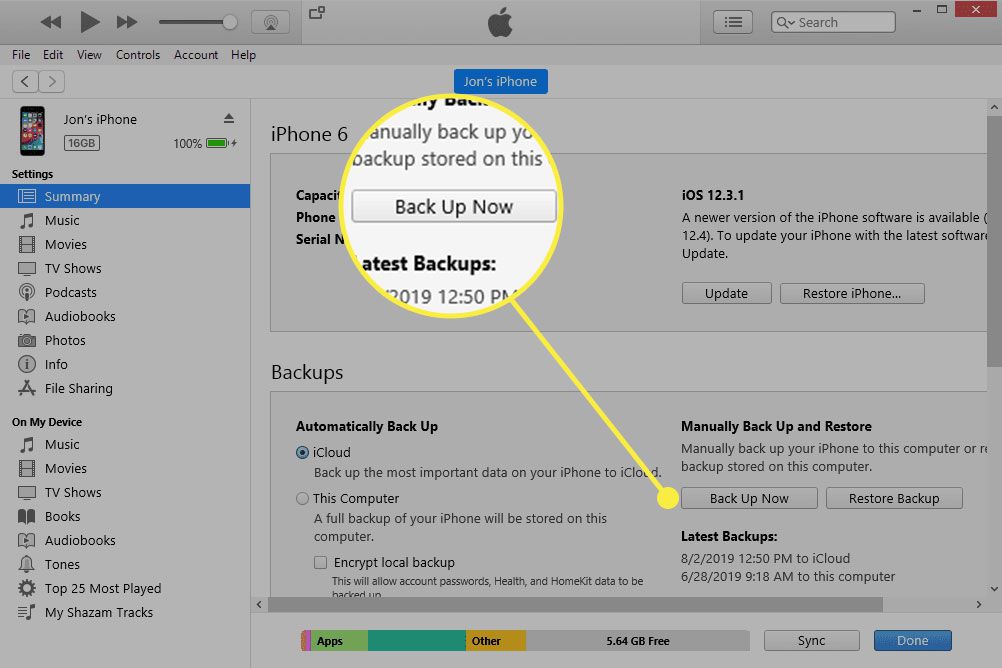
-
Z souhrn kartu, vyberte Aktualizace napravo. Pokud to nevidíte, vyberte Zkontrolovat aktualizace.
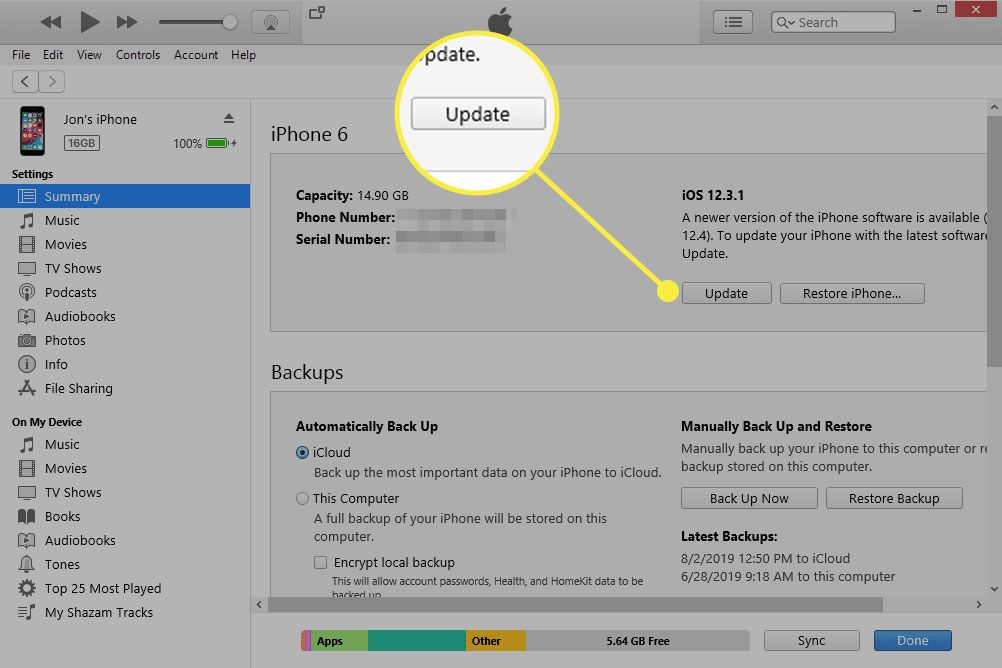
-
Vybrat Aktualizace znovu na výzvu.
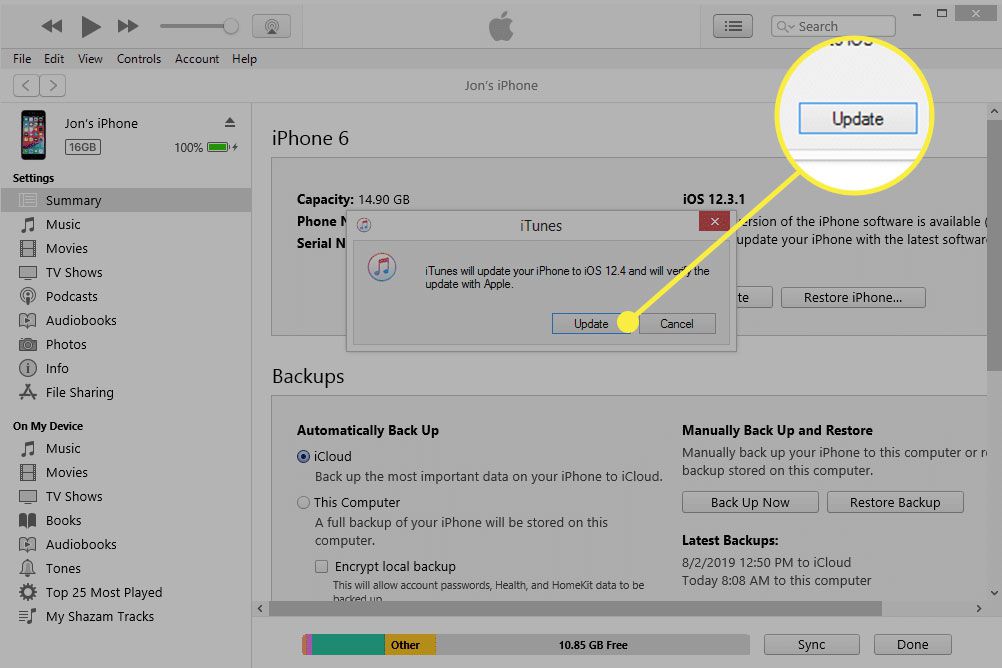
-
Postupujte podle pokynů na obrazovce, například při výběru další na obrazovce Aktualizace softwaru pro iPhone a Souhlasit za podmínek, které následují.
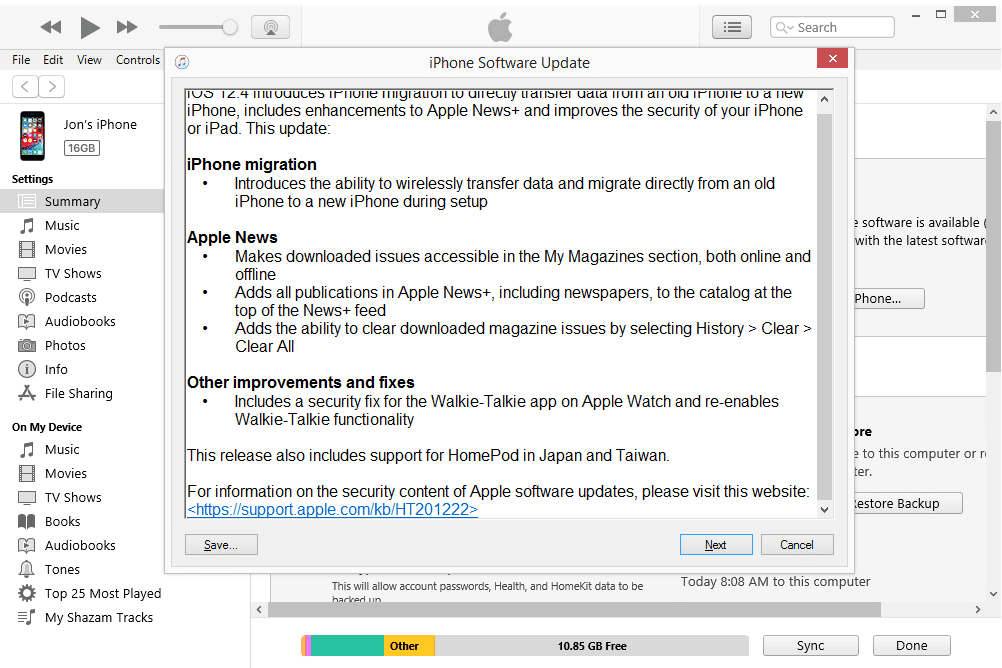
Proces aktualizace iOS 12 začne okamžitě.
-
Počkejte, až si iTunes stáhnou iOS 12 a nainstalují je na váš iPhone nebo iPad.
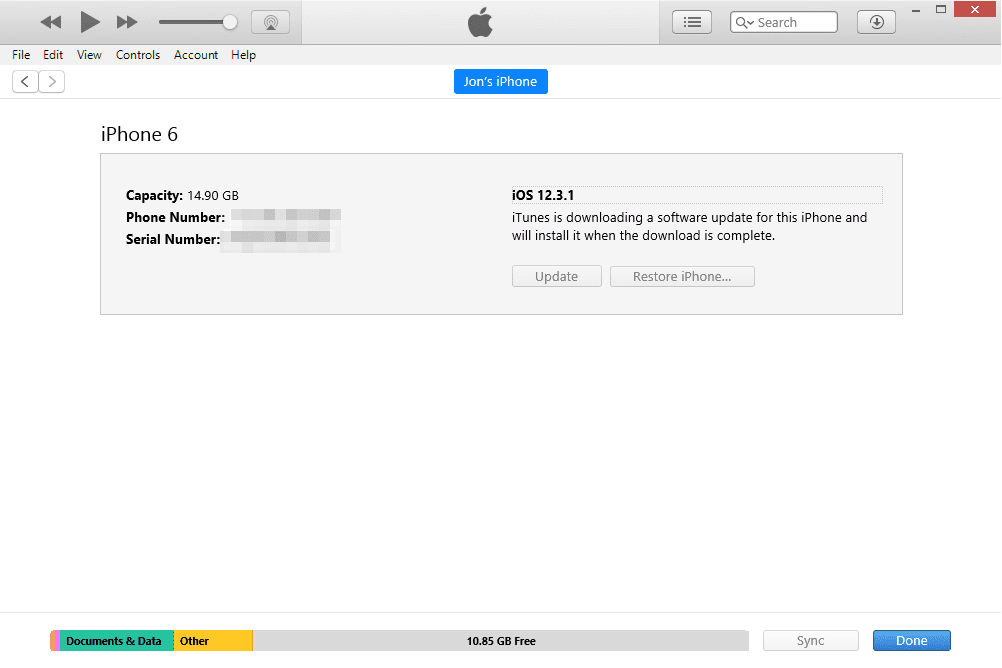
Jak dlouho trvá aktualizace iOS 12, závisí na rychlosti vašeho počítače a připojení k internetu. Vyberte ikonu stahování v pravém horním rohu iTunes a zkontrolujte průběh stahování softwaru iOS 12. Je normální, že se vaše zařízení restartuje během upgradu na iOS 12, takže jej neodpojujte, dokud se znovu nezapne a iTunes neukáže, že je plně aktualizován. Pokud sledujete iTunes po dokončení aktualizace, zobrazí se tato obrazovka:
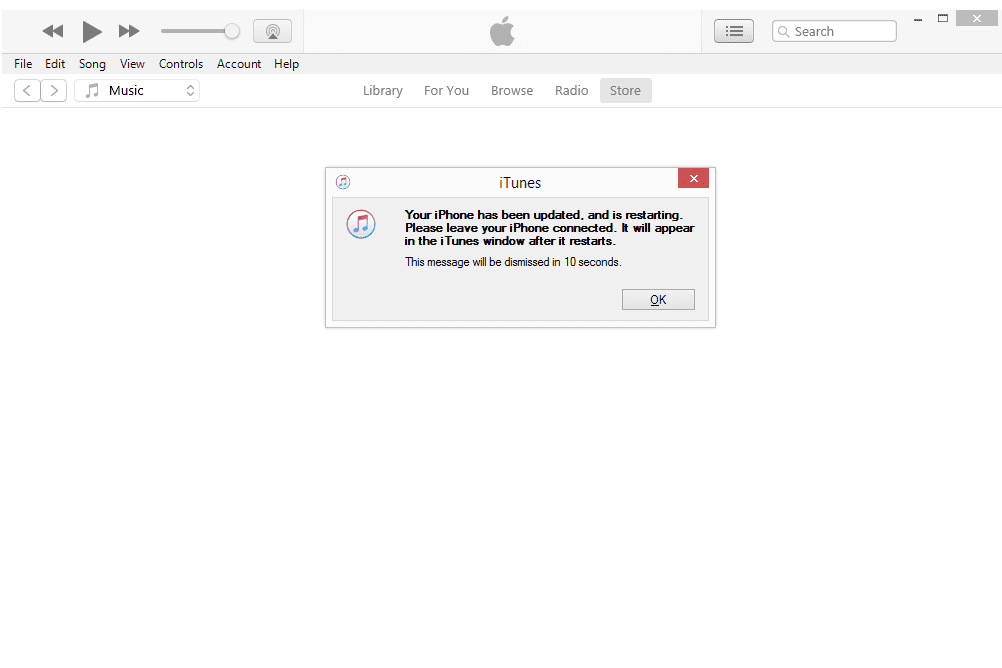
-
Po aktualizaci, když se vaše zařízení konečně spustí, můžete obdržet několik otázek ohledně nastavení ohledně nových funkcí v systému iOS 12.